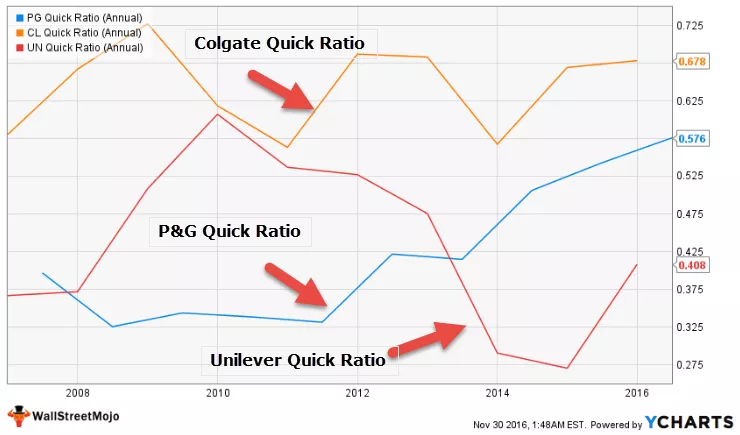Cum se compară două coloane în Excel pentru potriviri?
Există mai multe metode pe care le avem în Excel pentru a compara două coloane în Excel pentru meciuri. Depinde de structura datelor și de abilitățile dvs. excel. Dar să încercăm câteva dintre ele în acest articol pentru a cunoaște conceptul de comparare a două coloane.
Exemplul # 1 - Metoda simplă
De exemplu, priviți datele de mai jos în două coloane. Acum trebuie să potrivim mai jos datele cu două coloane; mai întâi, copiați tabelul de mai sus în foaia de lucru în Excel.

- Prima metodă pe care o putem folosi pentru a se potrivi cu aceste două coloane este să punem un semn egal în celula C2 și să alegem celula A2.

- Deoarece testăm dacă valoarea coloanei 1 este egală cu coloana 2, puneți semnul egal și alegeți celula B2 .

Această formulă verifică dacă valoarea celulei A2 este egală cu valoarea celulei B2; dacă se potrivește, va afișa rezultatul ca ADEVĂRAT sau altfel va afișa rezultatul ca FALS.
- Apăsați tasta Enter și aplicați formula Excel și altor celule pentru a obține rezultatul potrivit în toate celulele.

Primul rezultat este „FALS”, deoarece, în celula A2, avem o valoare „Colomobo”, iar în celula B2, avem o valoare „Colambo”, deoarece ambele valori sunt diferite, am obținut rezultatul de potrivire este FALS.
Următorul rezultat este ADEVĂRAT deoarece, în ambele, valorile celulei sunt „Bangalore”, rezultatul de potrivire este ADEVĂRAT.
Următorul rezultat de potrivire este FALS, chiar dacă ambele valori ale celulei arată similar. În aceste cazuri, trebuie să sapăm adânc pentru a găsi varianța reală între aceste două valori ale celulei.
În primul rând, voi aplica funcția LEN pentru a găsi numărul de caractere cu ambele celule.

Pe celula A4, avem șase caractere, iar în celula B4, avem șapte caractere. Acest lucru se datorează faptului că pot exista caractere spațiale de conducere suplimentare, așa că, pentru a face față acestor scenarii, putem folosi funcția TRIM în timp ce aplicăm o formulă de potrivire. Includeți referințe de celule în funcția TRIM.

Acum, uită-te la rezultatul din celula C4. Rezultă TRUE ca rezultat, datorită funcției TRIM. Funcția TRIM elimină toate caracterele de spațiu nedorite din referința de celulă selectată, iar spațiul ar putea fi în trei moduri, urmând spațiul, spațiul de conducere și spațiul suplimentar.
Exemplul # 2 - Potrivirea valorilor sensibile la majuscule
Putem, de asemenea, să potrivim două valori de coloană bazate și pe o natură sensibilă la majuscule și minuscule, adică ambele valori ale celulei ar trebui să fie potrivite pentru majuscule și minuscule.
Pentru a potrivi două valori de coloană bazate pe sensibilitate la majuscule și minuscule, trebuie să folosim funcția încorporată excel a funcției „EXACT”.
Am modificat datele de mai sus ca mai jos.

- Deschideți funcția Exact și, pentru argumentul Text 1, alegeți celula A2.

- Pentru argumentul Text 2, alegeți celula B2.

- Închideți paranteză și apăsați tasta Enter pentru a obține rezultatul.

Primul este FALS deoarece ambele valori ale celulei sunt diferite. Al doilea este FALS, chiar dacă ambele valori ale celulei sunt aceleași; acest lucru se datorează faptului că litera „G” din a doua valoare se află în litera mare, deci funcția EXACT caută valori exacte și dă rezultatul ca FALS dacă există vreo abatere în cazurile de caractere.
Lucruri de amintit
- Potrivirea a două celule este ușoară prin inserarea simbolului de operare egal (=) semn între două celule.
- Putem potrivi doar două coloane odată.
- Funcția EXACT se potrivește cu două valori ale celulei, dar ia în considerare și caracterele sensibile la majuscule și minuscule ale ambelor celule.